Denna nyhet är äldre än 12 månader och kan innehålla information som inte längre är aktuell.
Nå informationen på Elev på Bromangymnasiet snabbt och enkelt
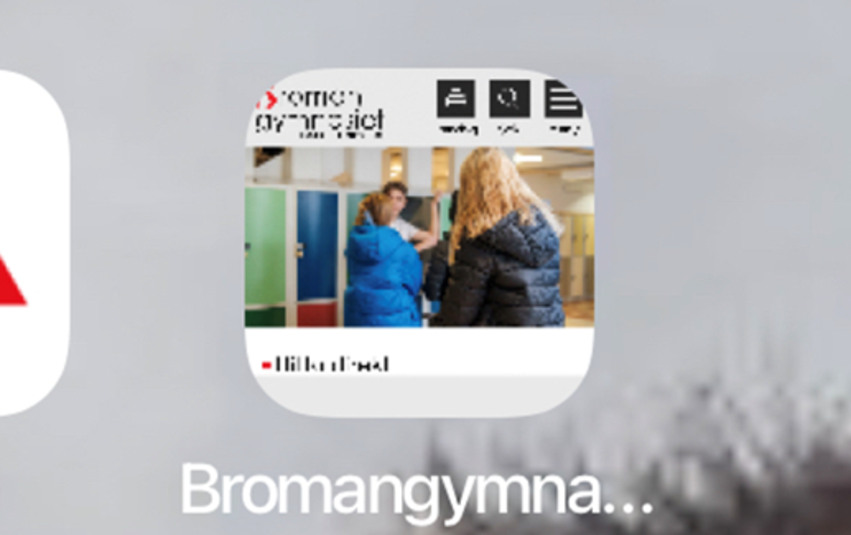
Saknar du Bromangymnasiets app? Ett tips är då att spara ner webbsidan Elev på Bromangymnasiet som en genväg, likt en app, på din mobil eller dator.
Här hittar du instruktioner för hur du sparar webbsidan Elev på Bromangymnasiet som en app för olika enheter:
Gör en webbsida till en app i iPhone
Via Google sök
- Sök på Elev på Bromangymnasiet via Google sök och gå in på webbsidan.
- Klicka på boxen med en pil
- Välj “Öppna i Safari"
- Därefter väljer du “Lägg till på hemskärmen"
- När nästa ruta kommer upp kan du välja att döpa din “app” (genväg) till vad du vill.
- Klicka på “Lägg till” Och resultatet blir en “app” som lägger sig bland dina övriga appar i telefonen.
Via Safari
- Gå in på webbsidan Elev på Bromangymnasiet via Safari
- Klicka på boxen med en pil
- Välj “Lägg till på hemskärmen"
- När nästa ruta kommer upp kan du välja att döpa din “app” (genväg) till vad du vill.
- Klicka på “Lägg till” Och resultatet blir en “app” som lägger sig bland dina övriga appar i telefonen.
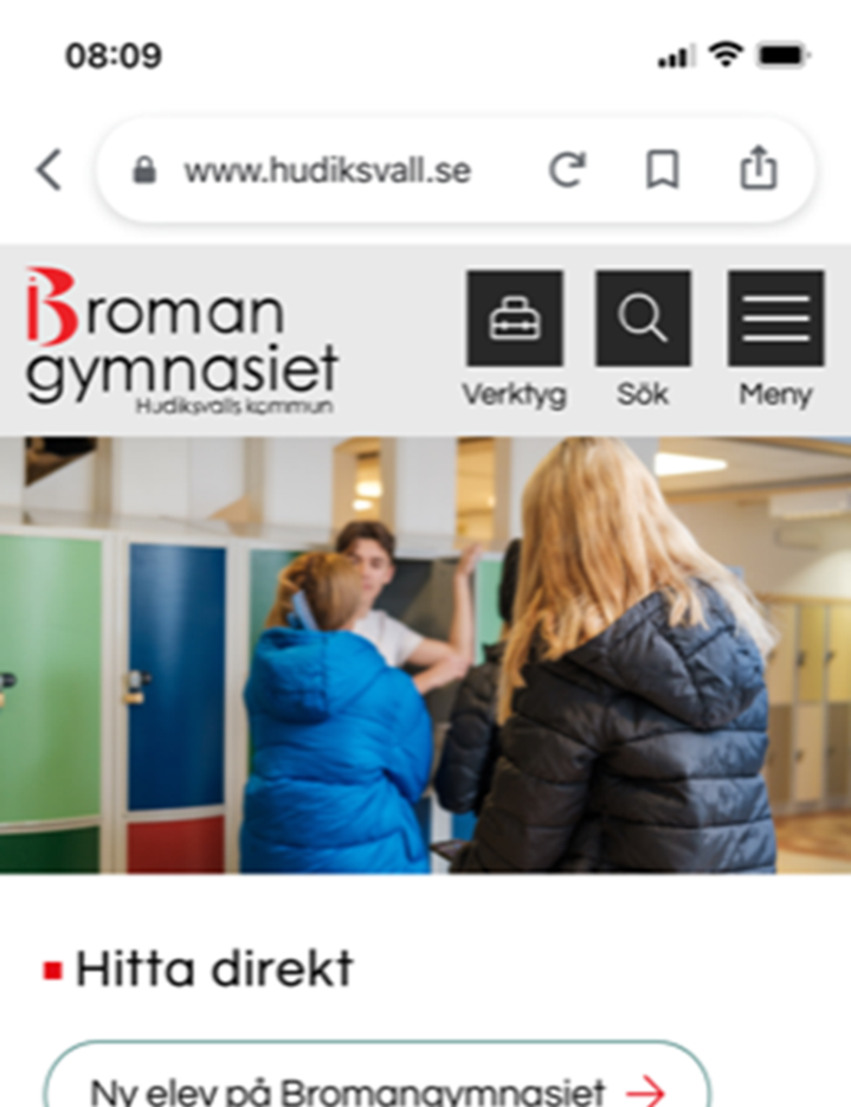
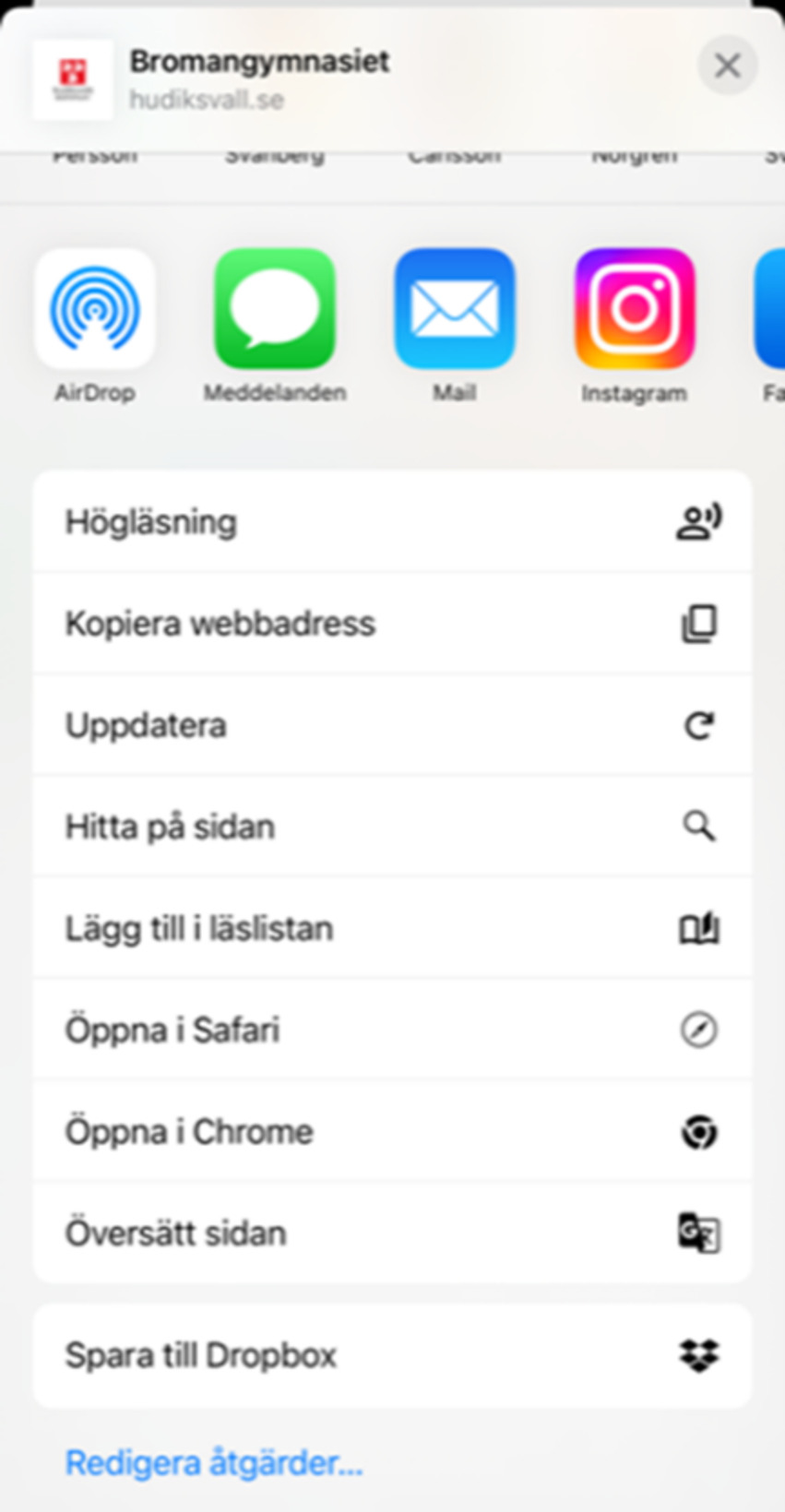
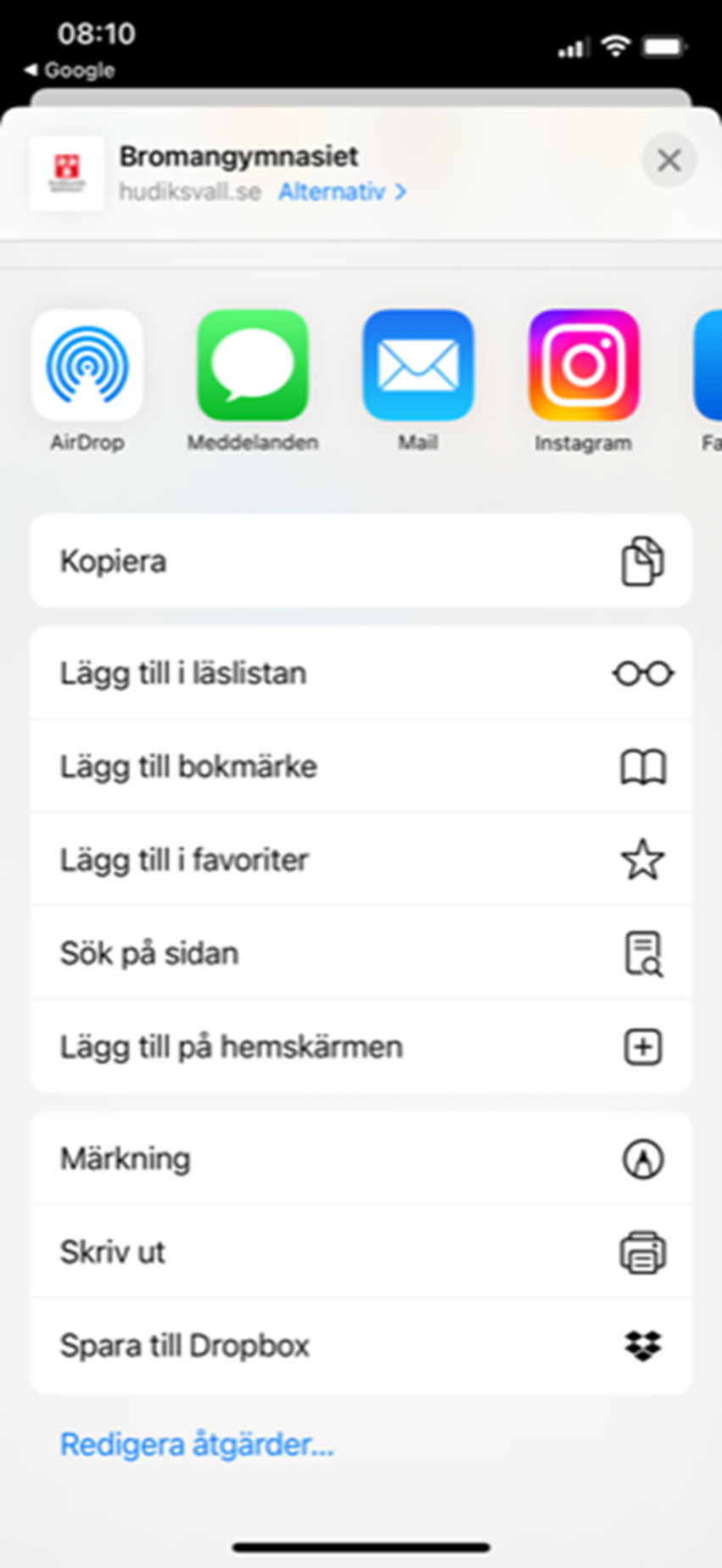
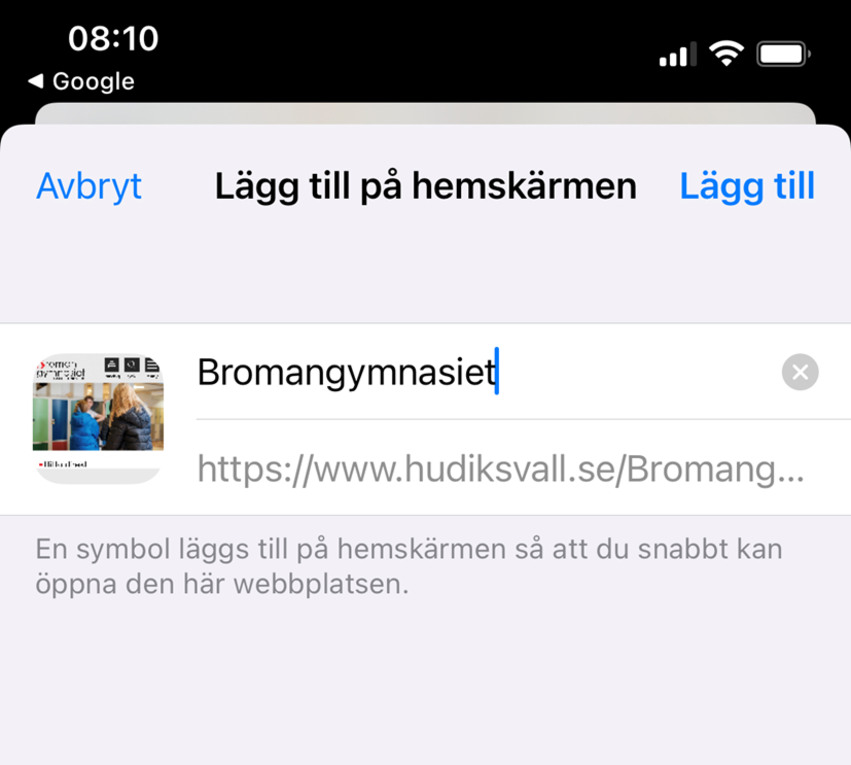
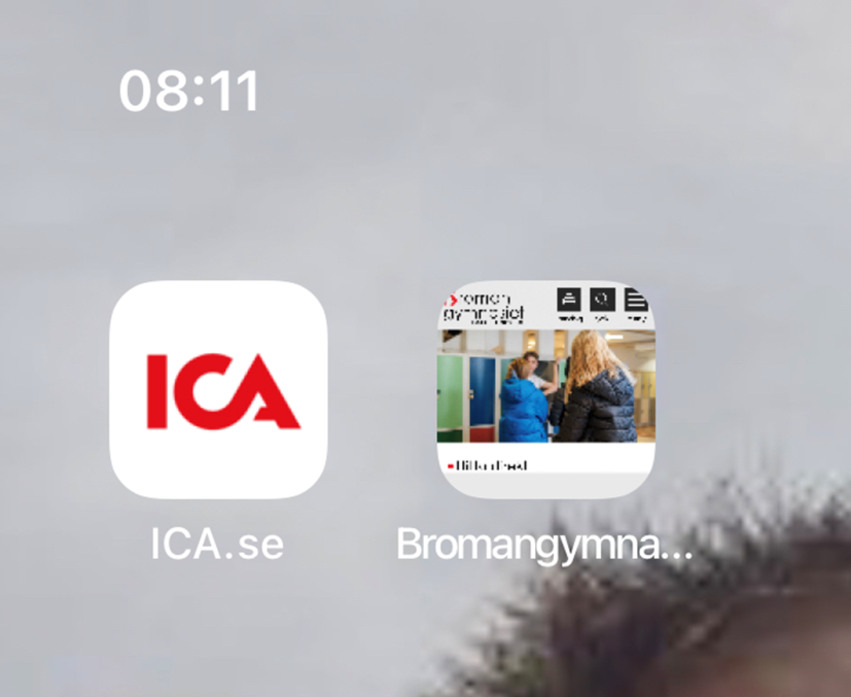
Göra en webbsida till en app på Android
- Öppna upp webbläsaren Chrome och gå till webbsidan Elev på Bromangymnasiet.
- Via de tre små prickarna uppe till höger på din webbläsare i mobilen finns det möjlighet att lägga sidan som en ”app” (genväg) på din startskärm.
- När nästa ruta kommer upp kan du välja att döpa din “app” (genväg) till vad du vill.
- Klicka på “Lägg till”
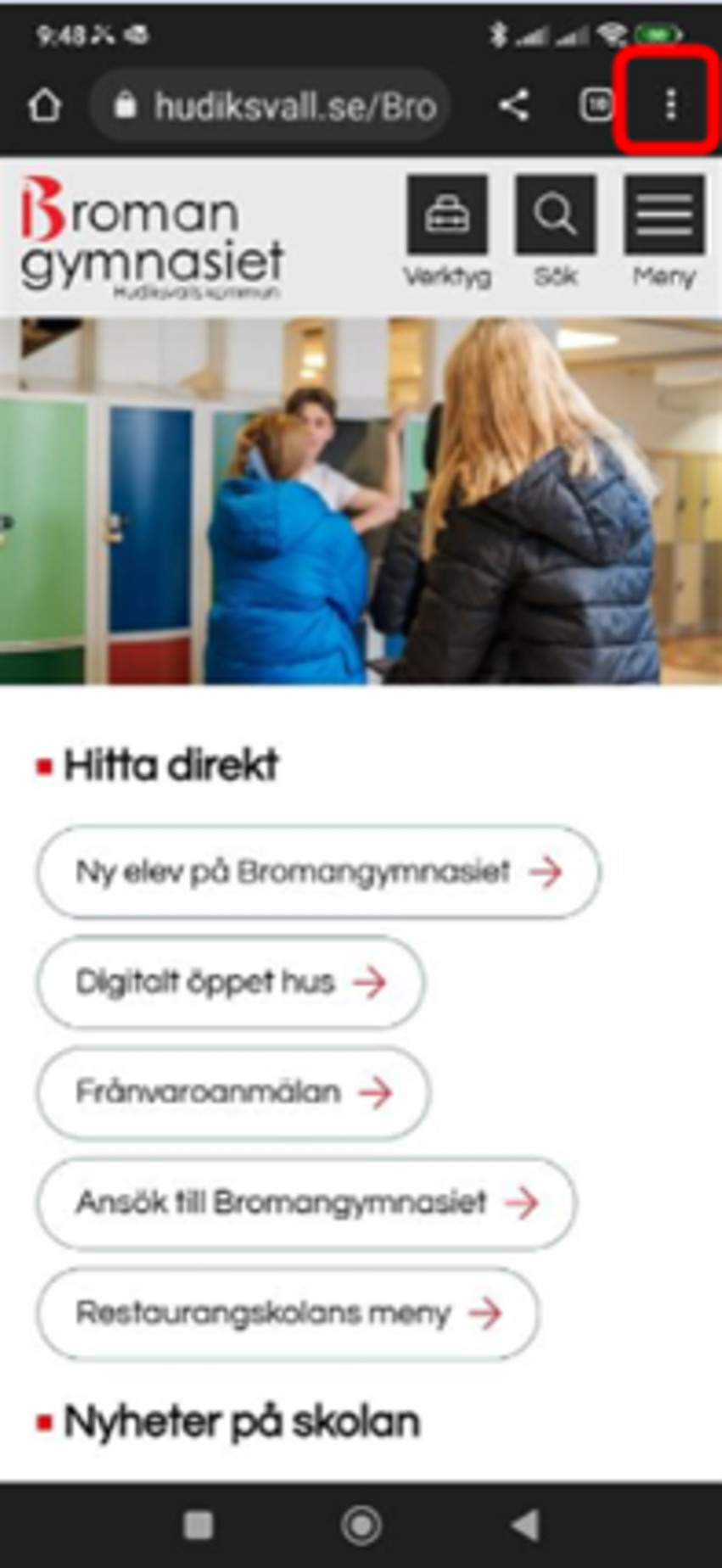
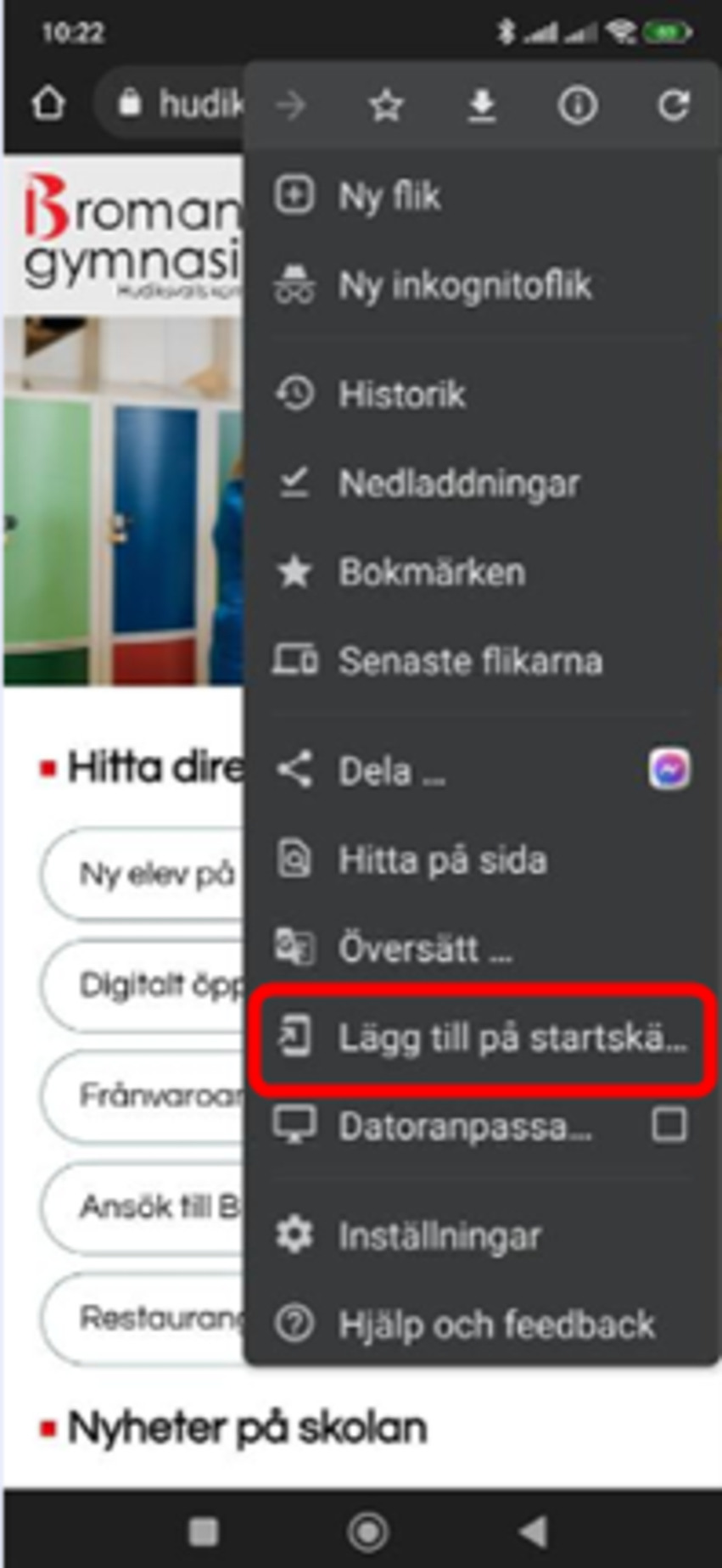
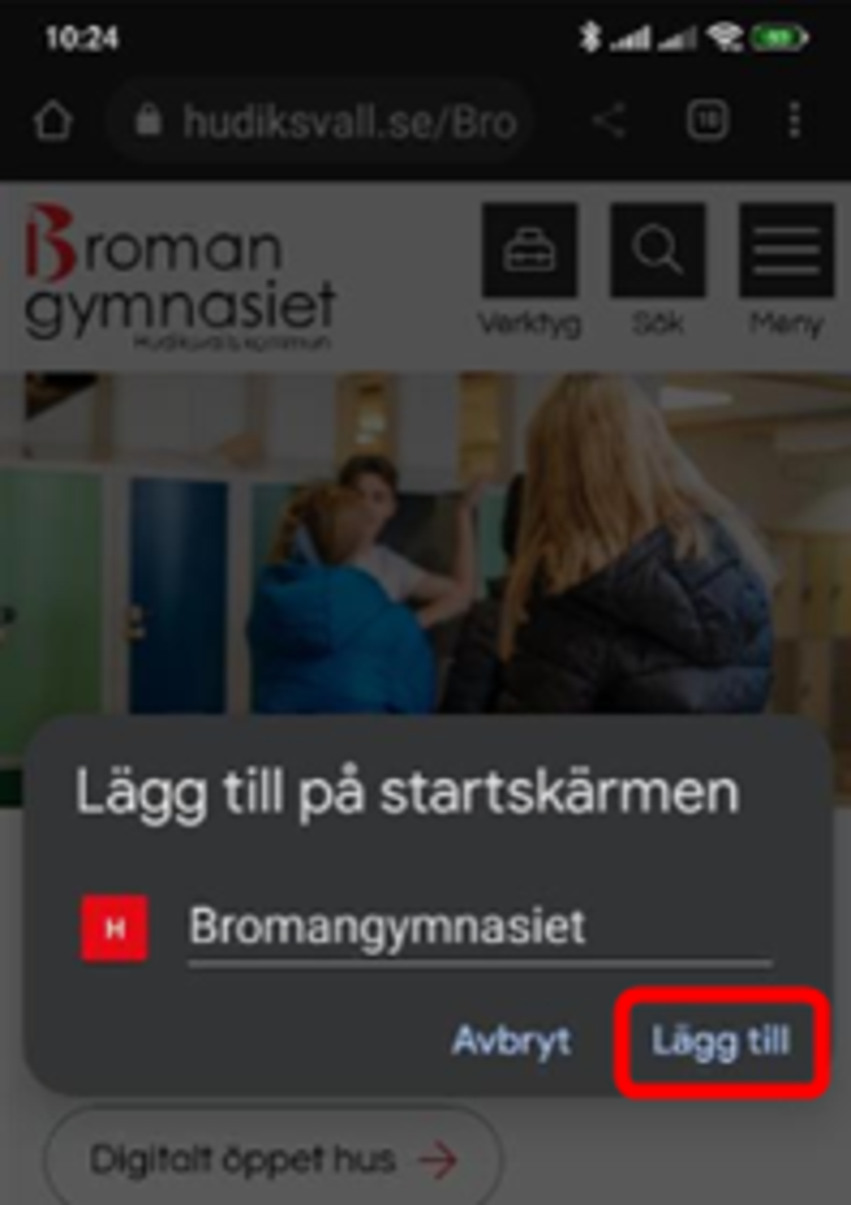
Gör en webbsida till en app i webbläsaren Edge
- Öppna webbläsaren Edge och sök fram webbsidan Elev på Bromangymnasiet
- Klicka på de tre små prickarna längst uppe till höger i webbläsaren.
- Välj funktionen ”Appar” och sedan ”Installera den här webbplatsen som en app”
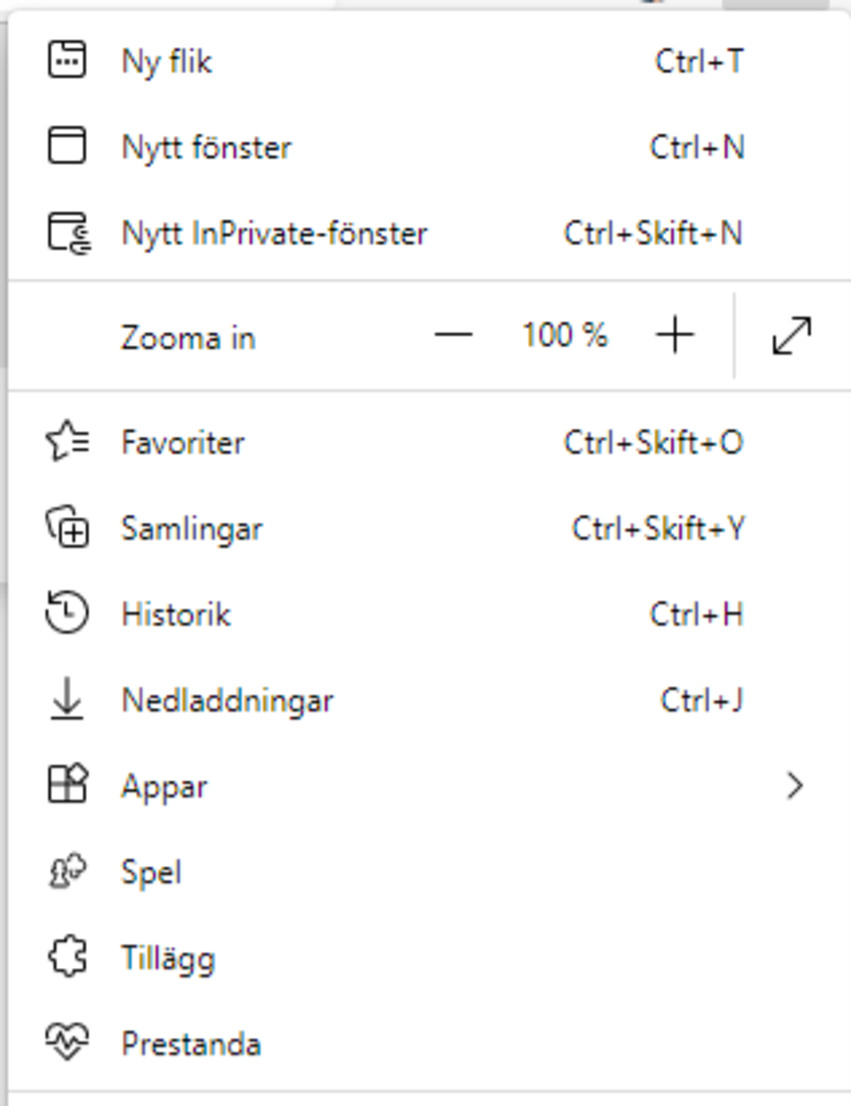
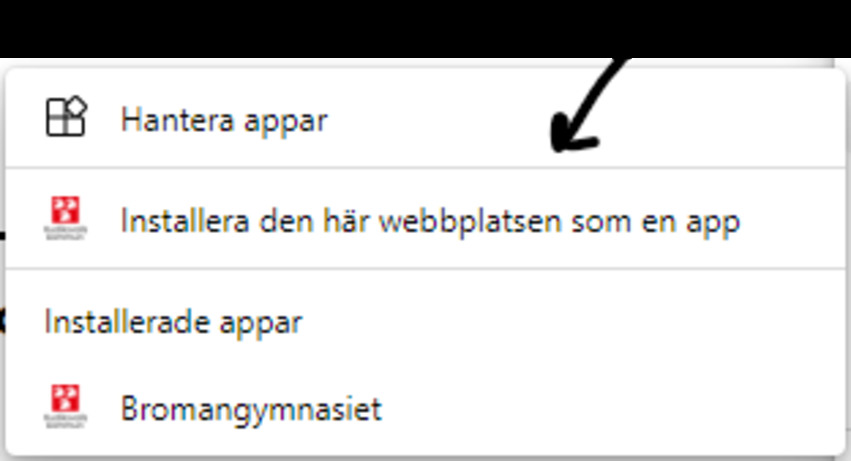
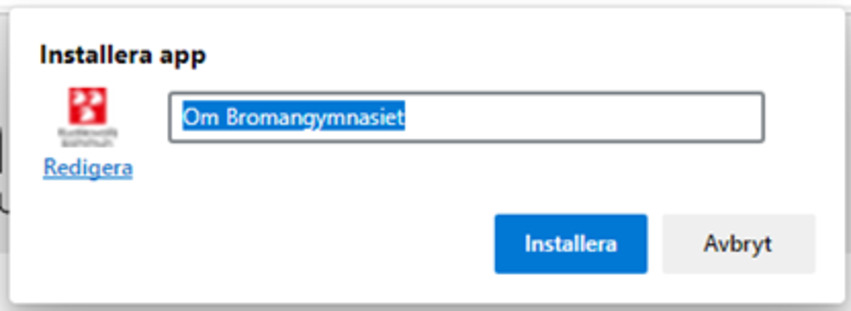
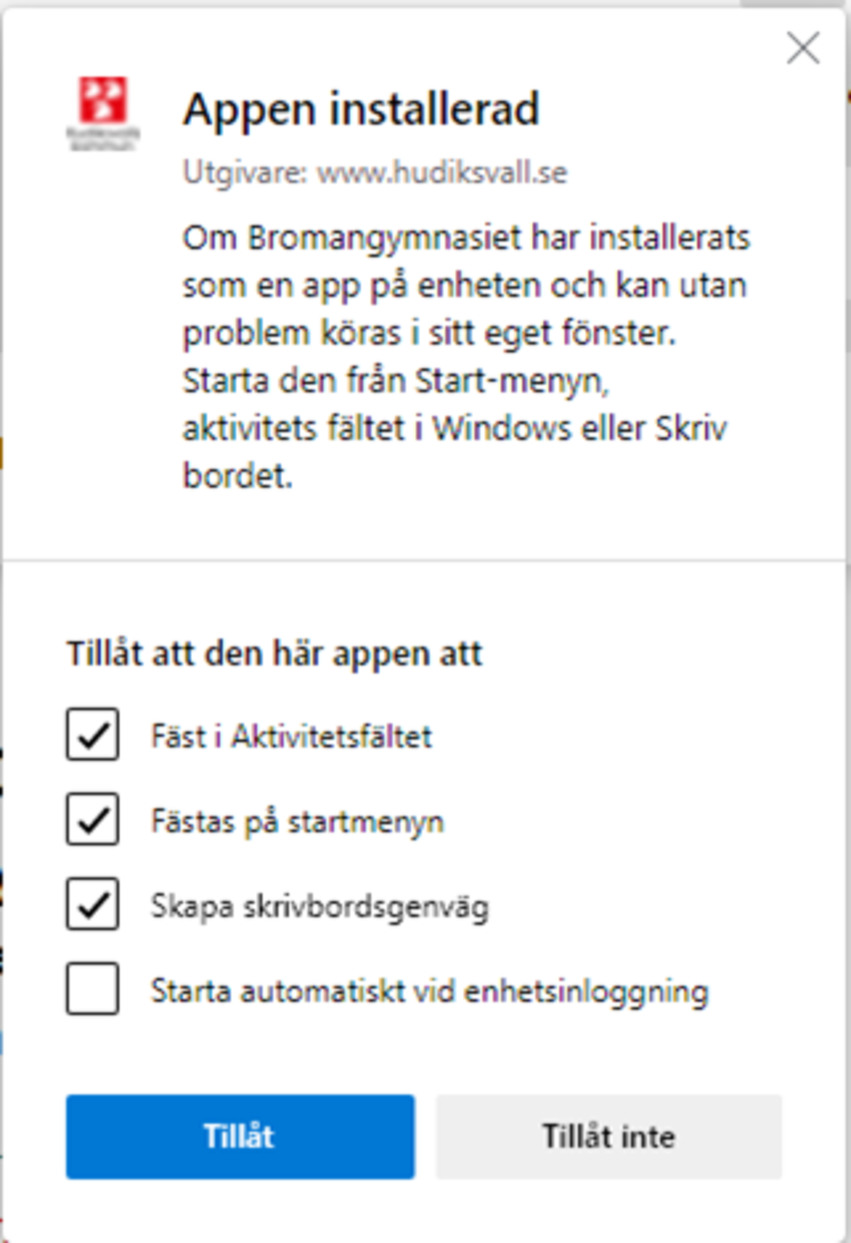

Gör en webbsida till en app i Androidtelefon Samsung Internet browser
- Öppna Samsung Internet browser och sök fram webbsidan Elev på Bromangymnasiet
- Klicka sedan på de tre små strecken längst ner till höger i webbläsaren.
- Välj funktionen ”Lägg till sida på” under + uppe till höger
- Välj att lägga till den aktuella webbsidan på ”Hemskärm”
- Döp din ”app” och avsluta med ”Lägg till”
- Du har nu fått Elev på Bromangymnasiet som en app bland dina andra appar i din mobiltelefon.
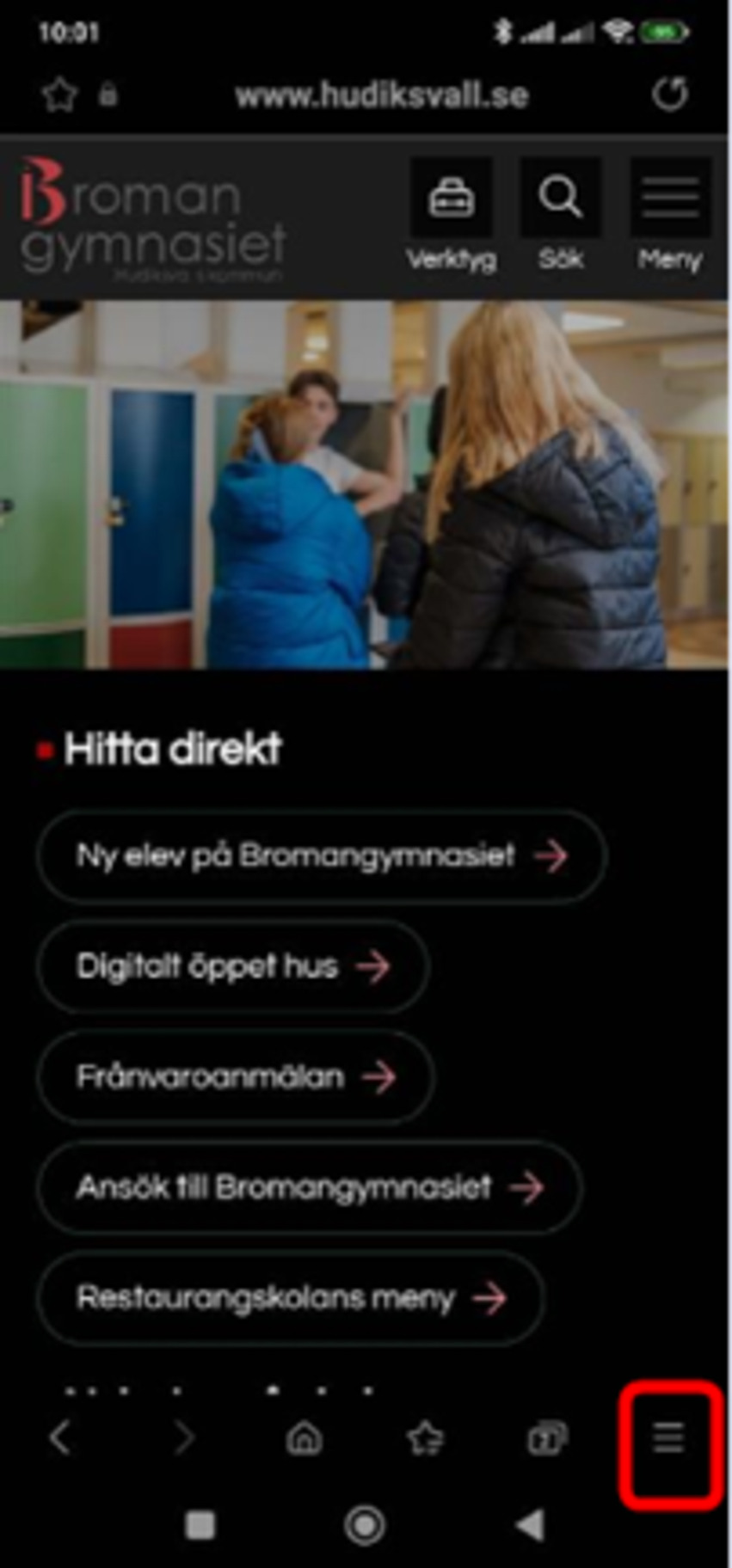
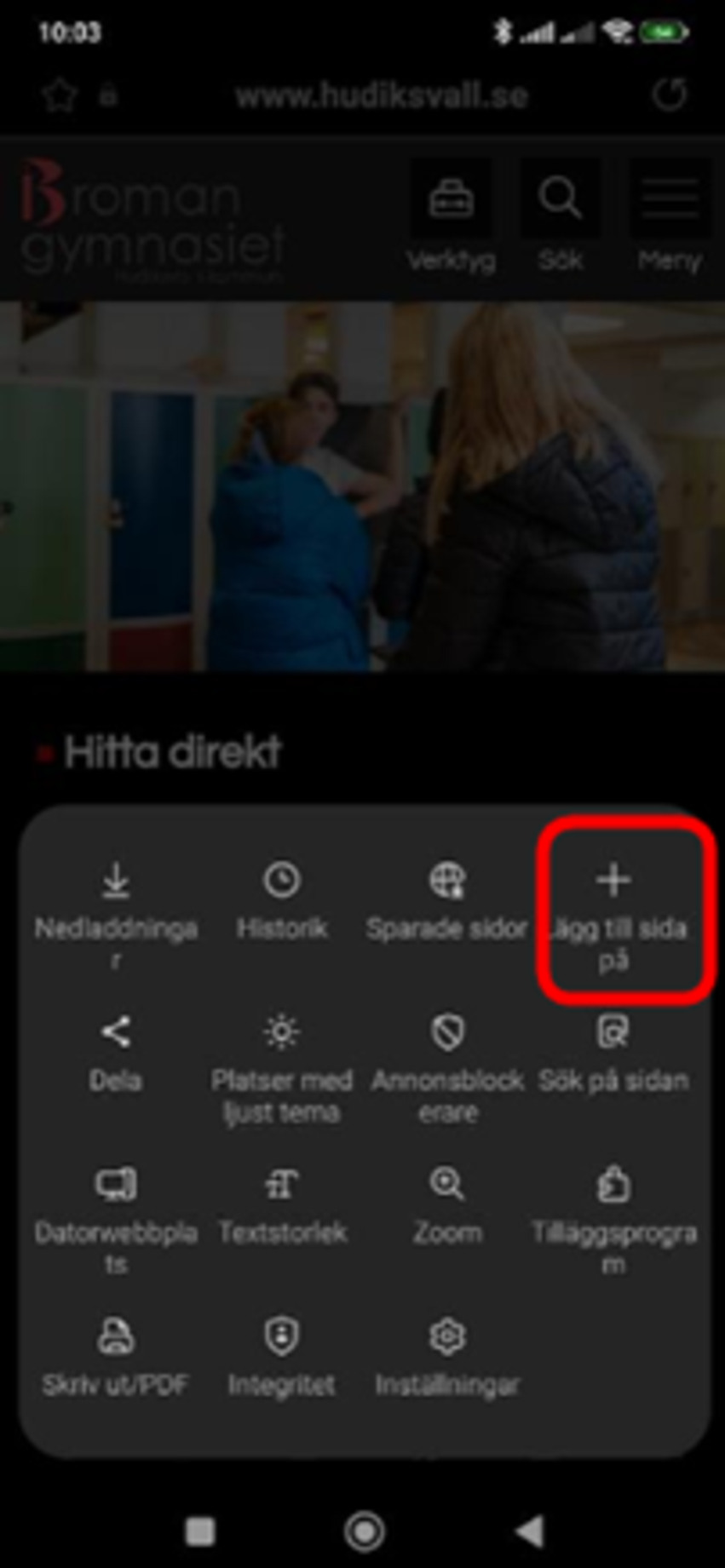
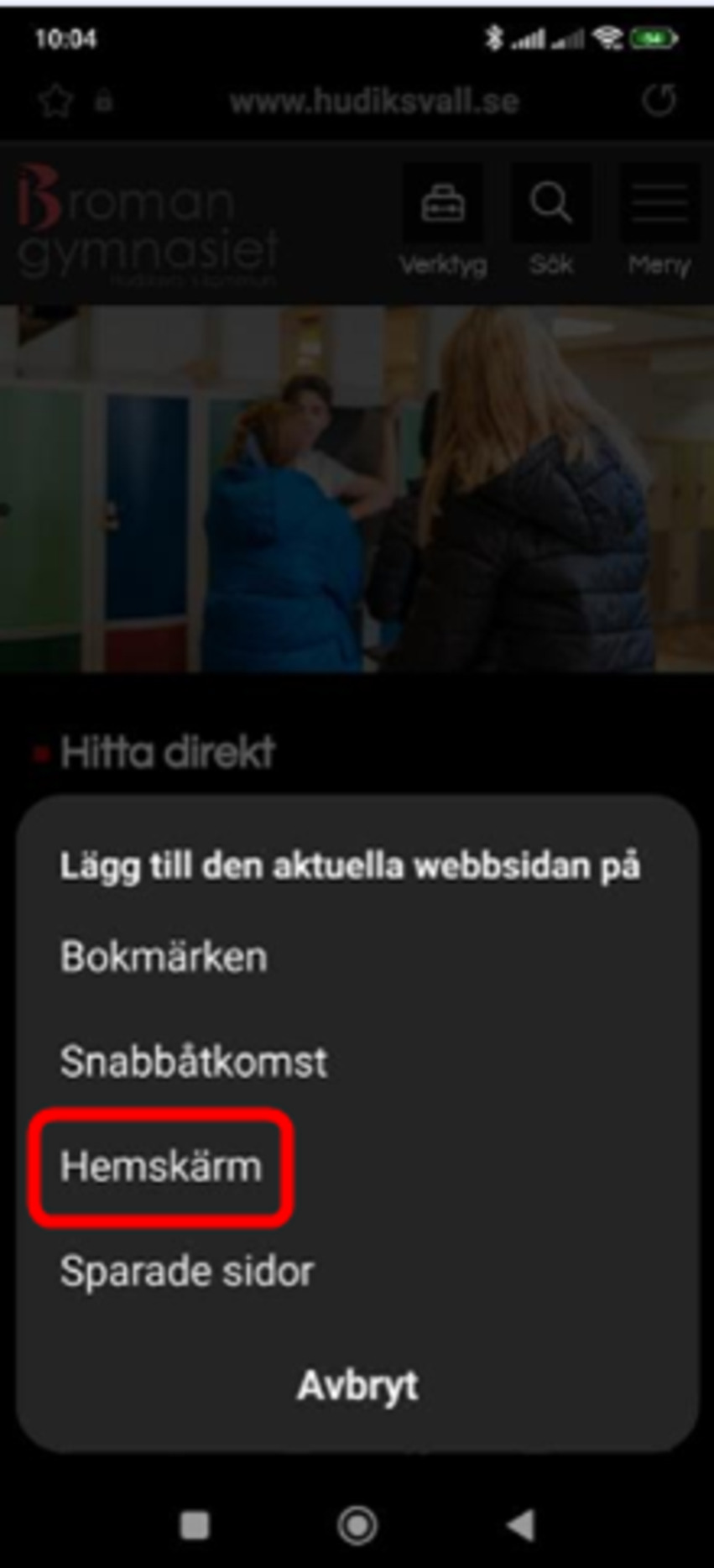
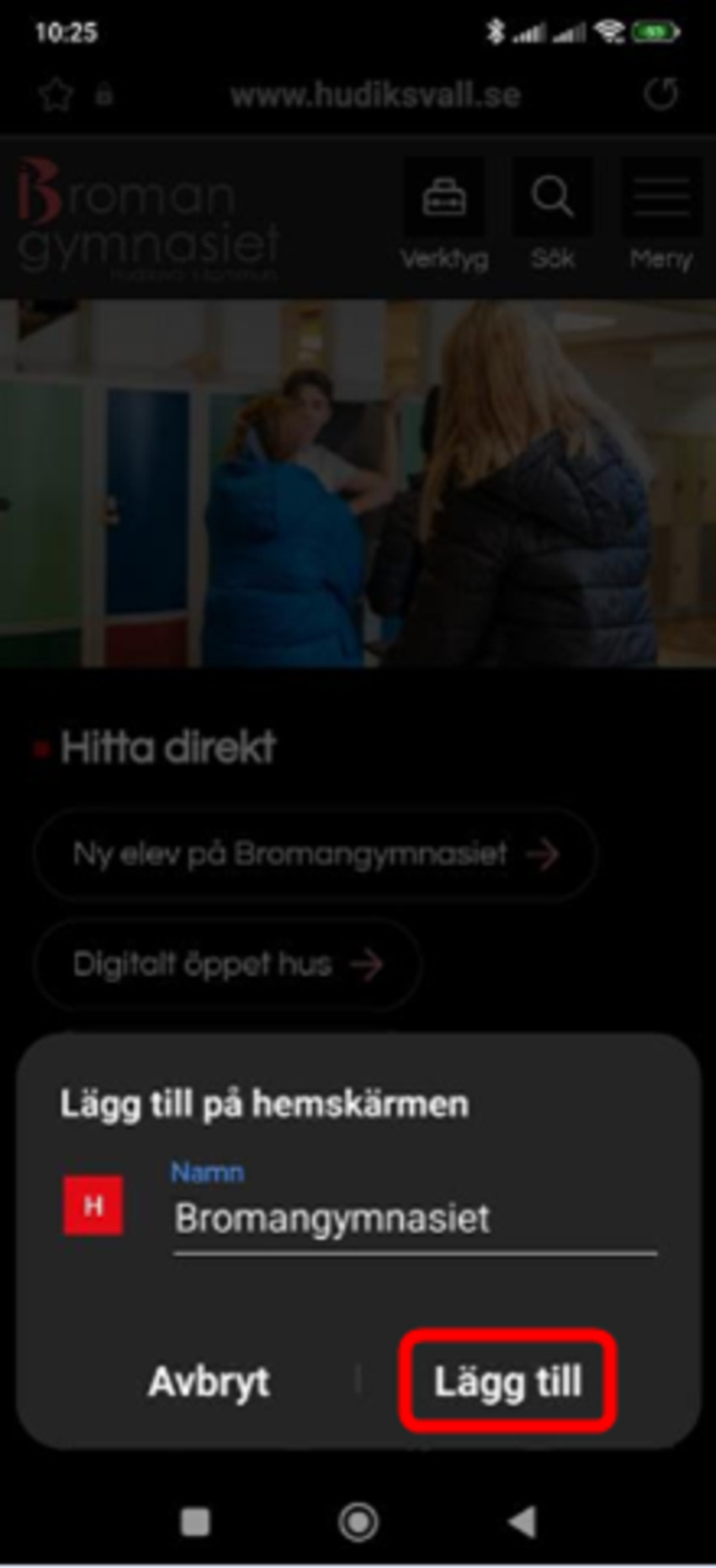
Varför togs Bromangymnasiets app bort?
Appen togs bort i våras då den bland annat fick tekniska problem och inte uppfyllde de skärpta lagkraven på tillgänglighet. Du som elev får fortfarande samma information, men nu endast via Elev på Bromangymnasiet på skolans webbplats.
På webbsidan Elev på Bromangymnasiet hittar du förutom nyheterna även länkar till sidor och information som du kan tänkas vara i behov av.